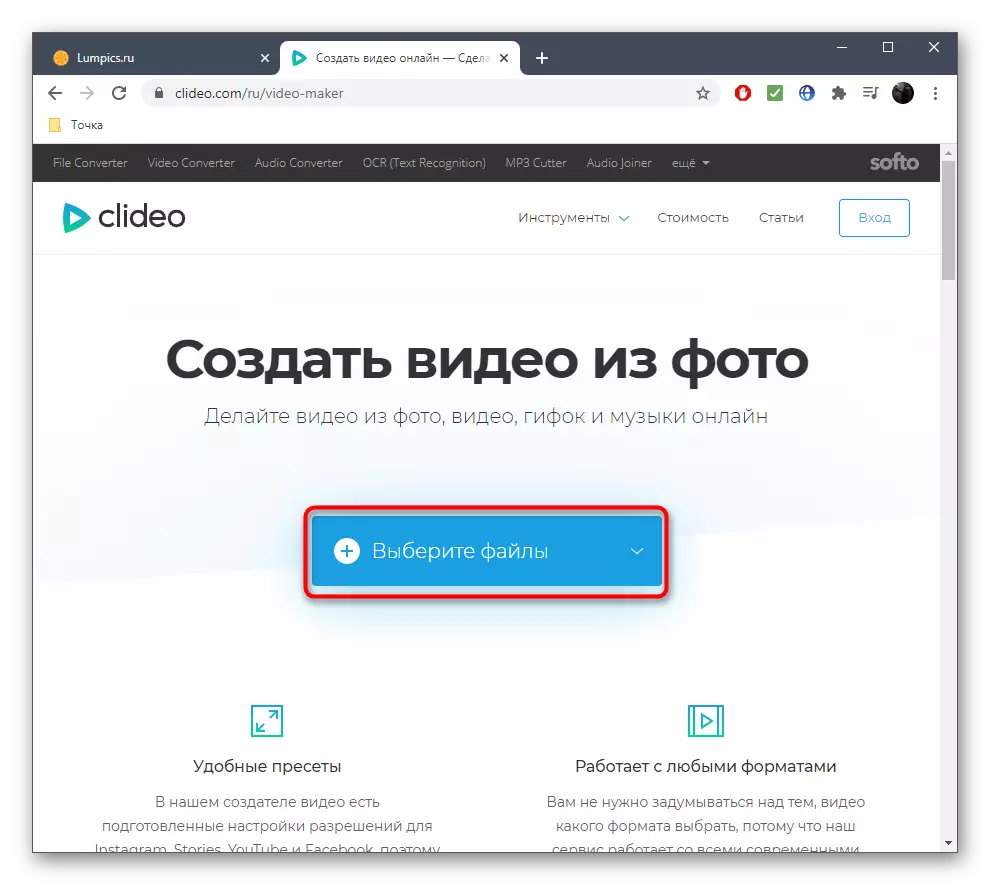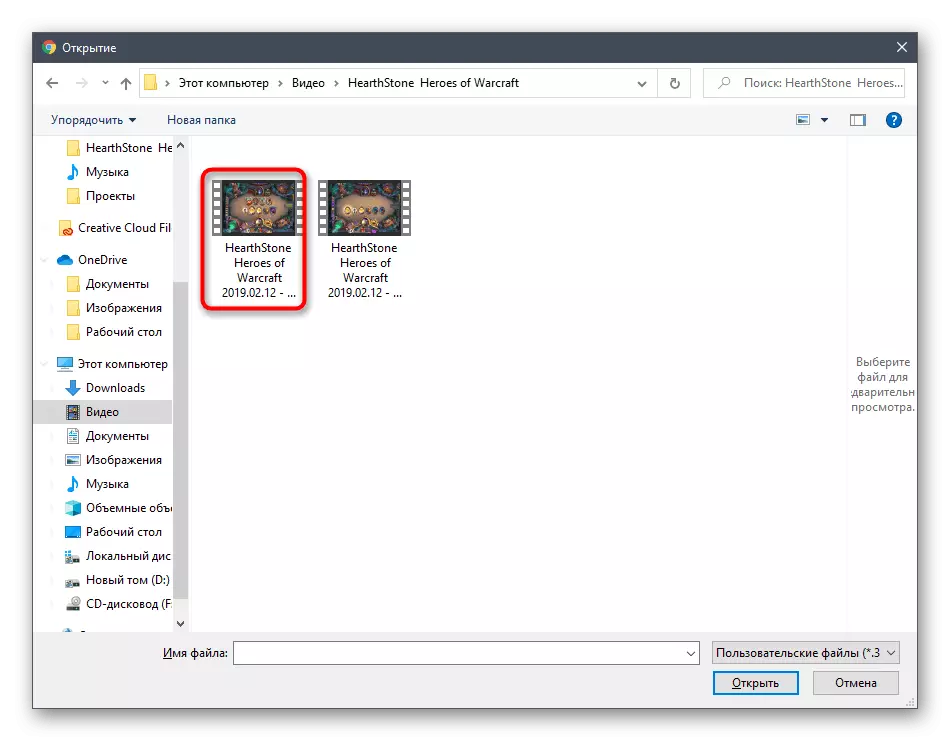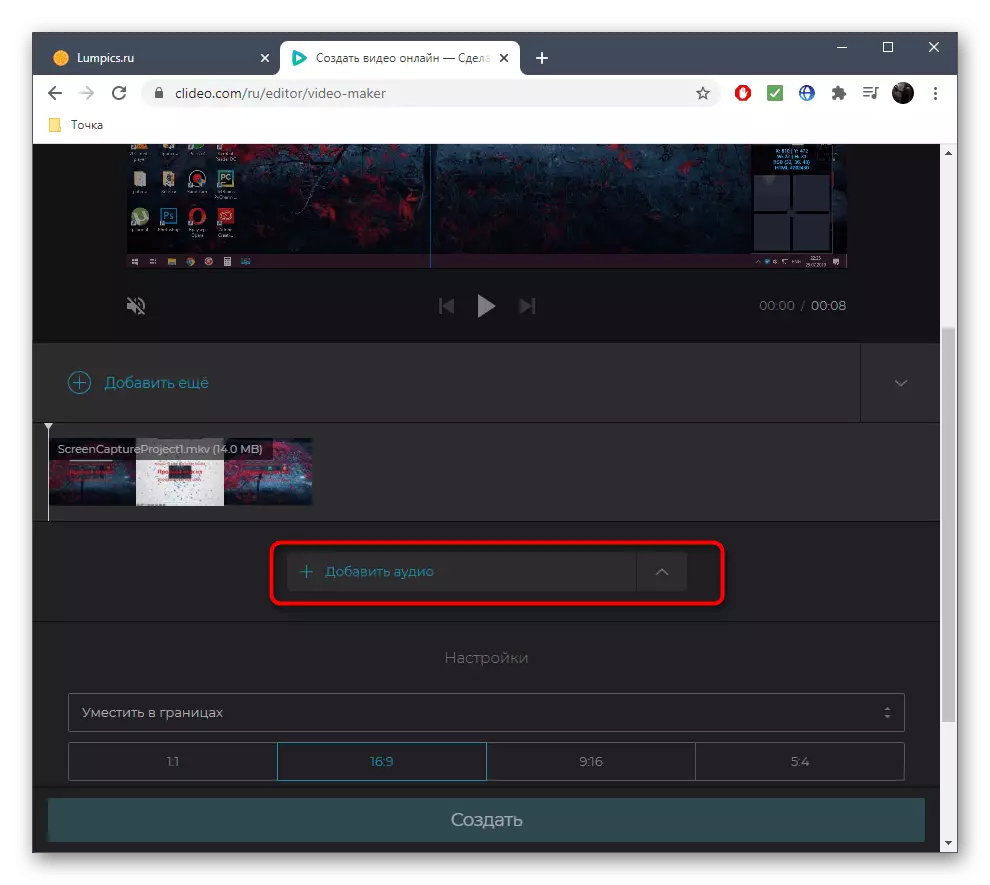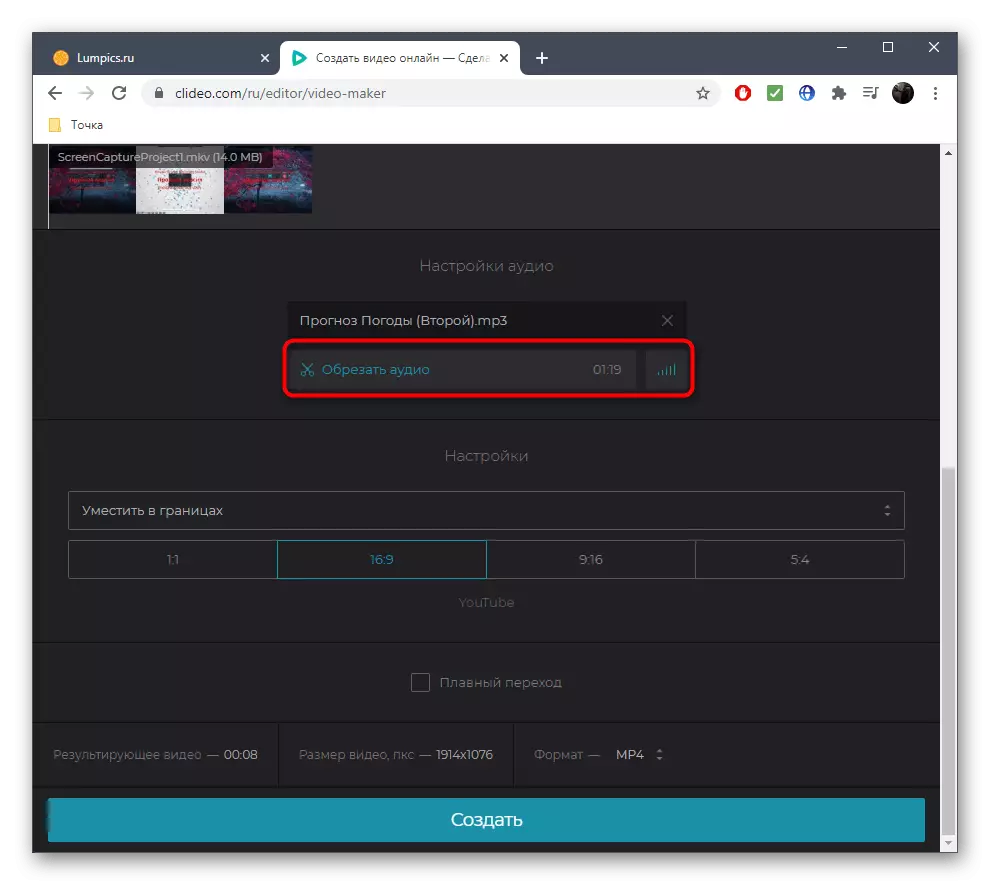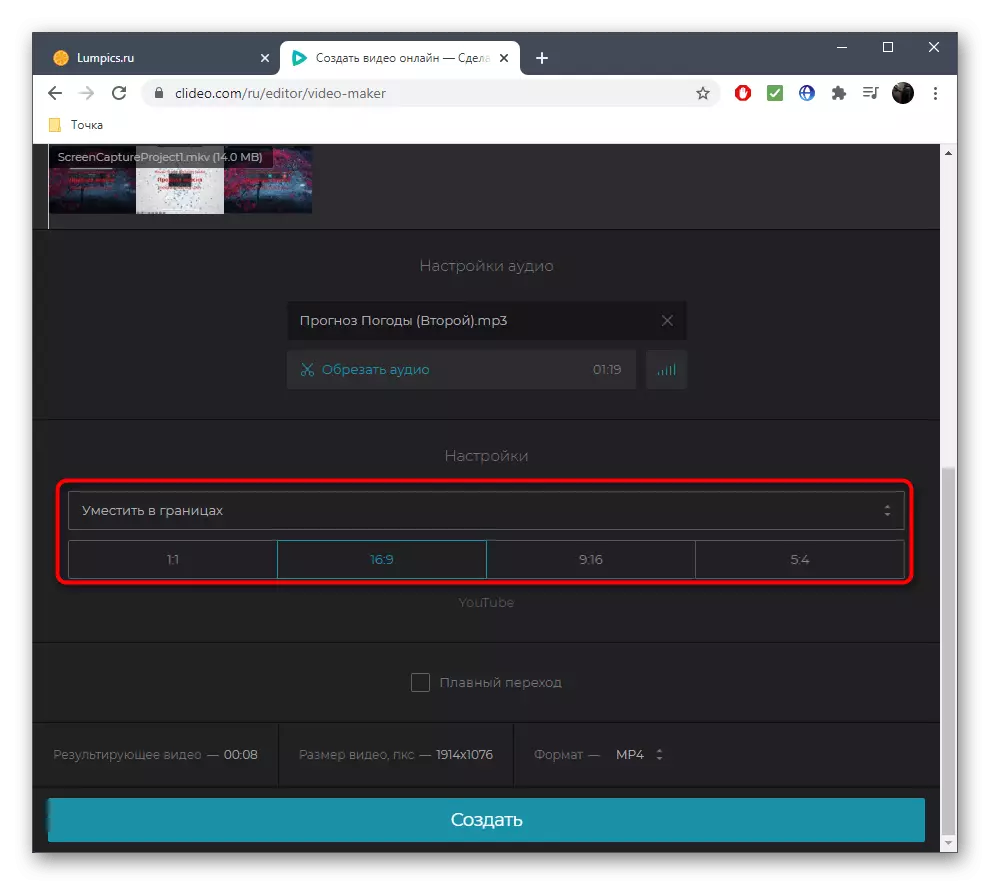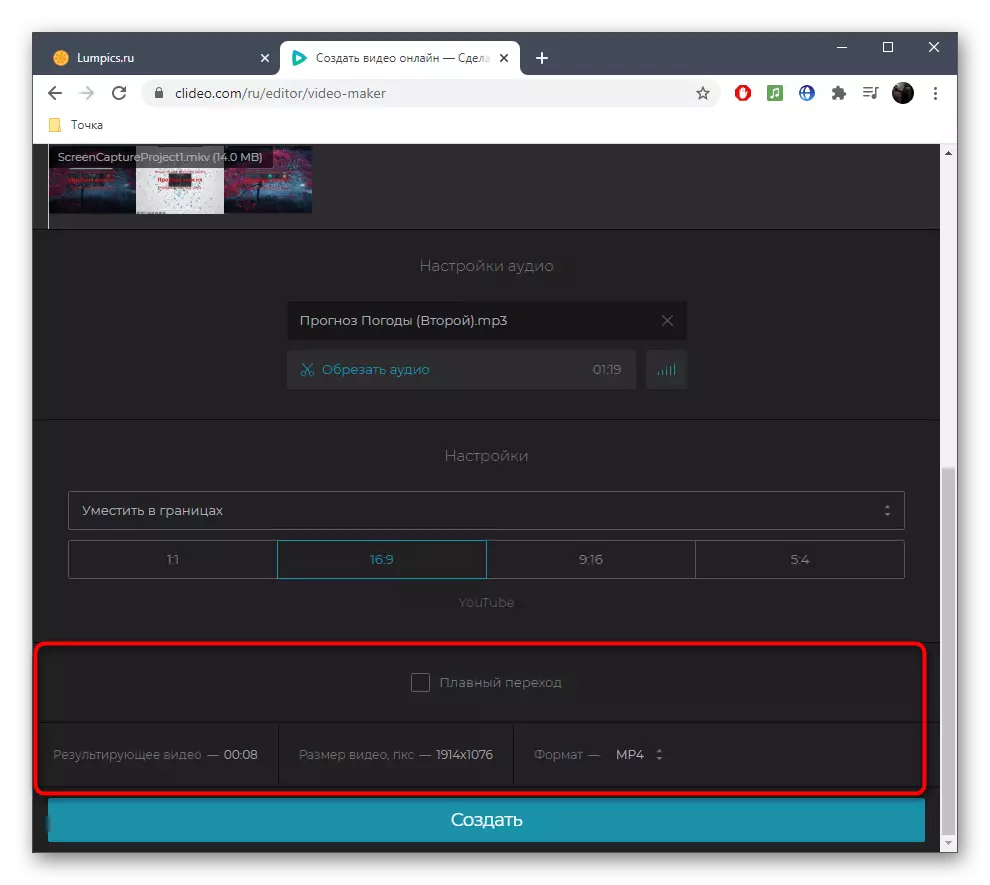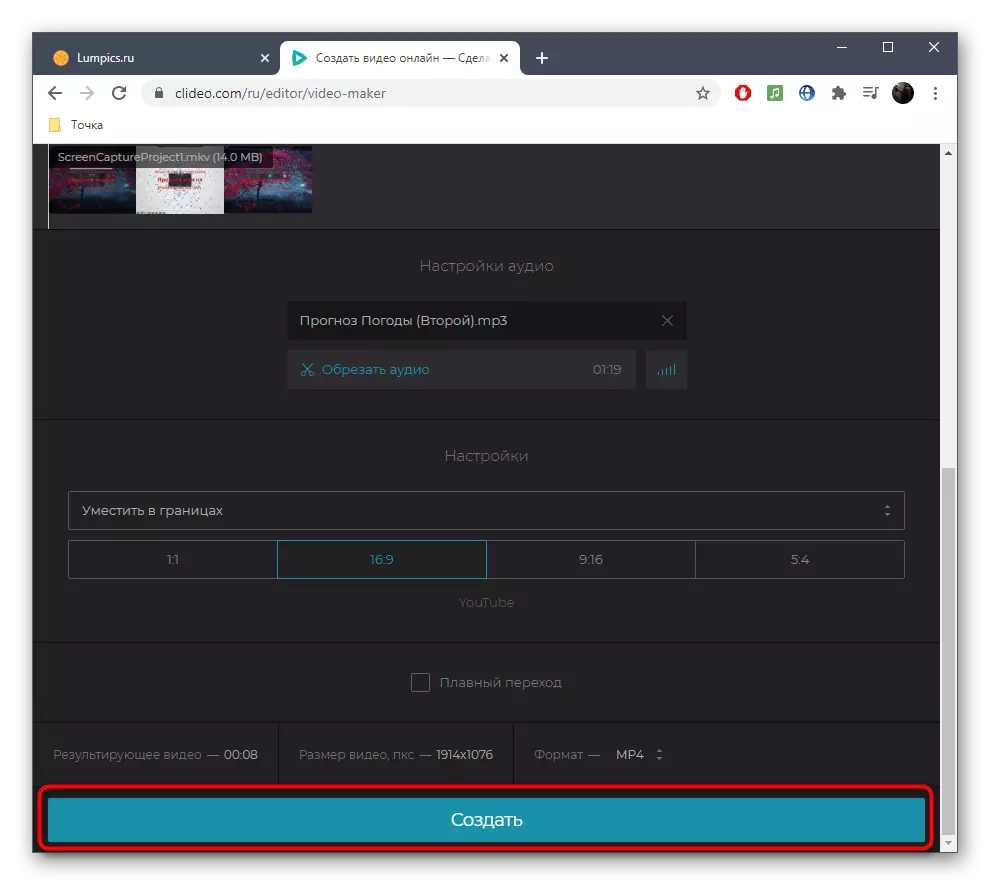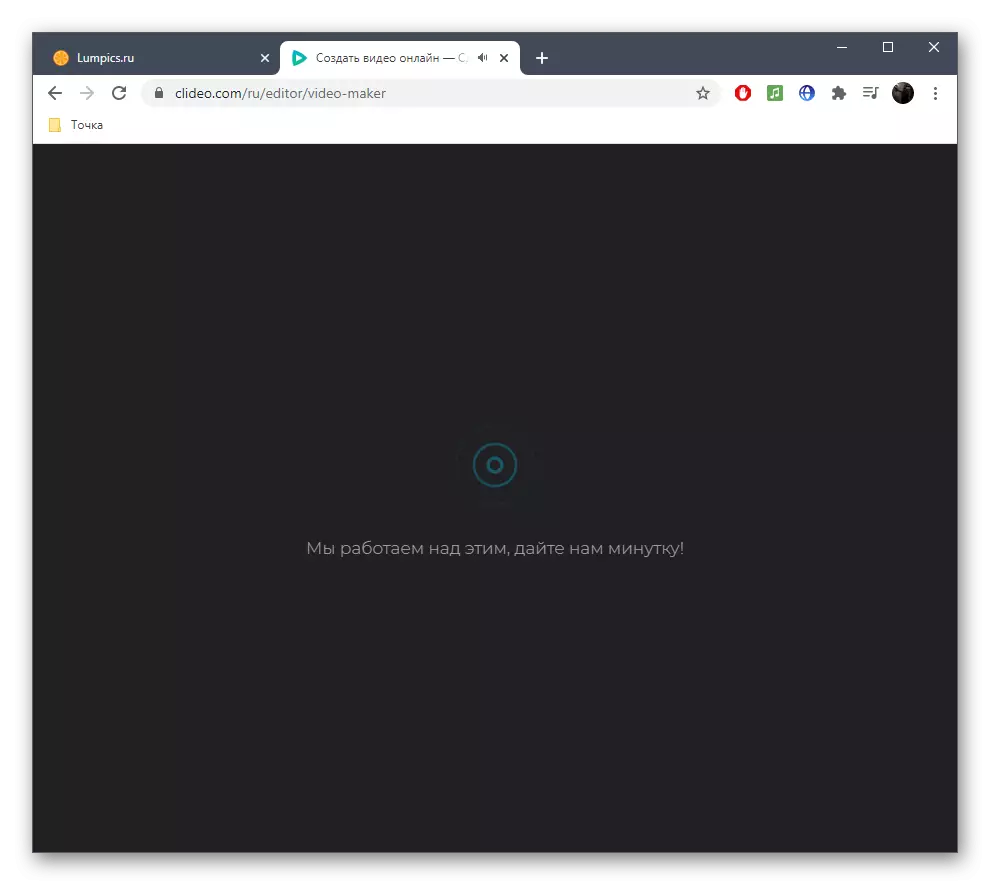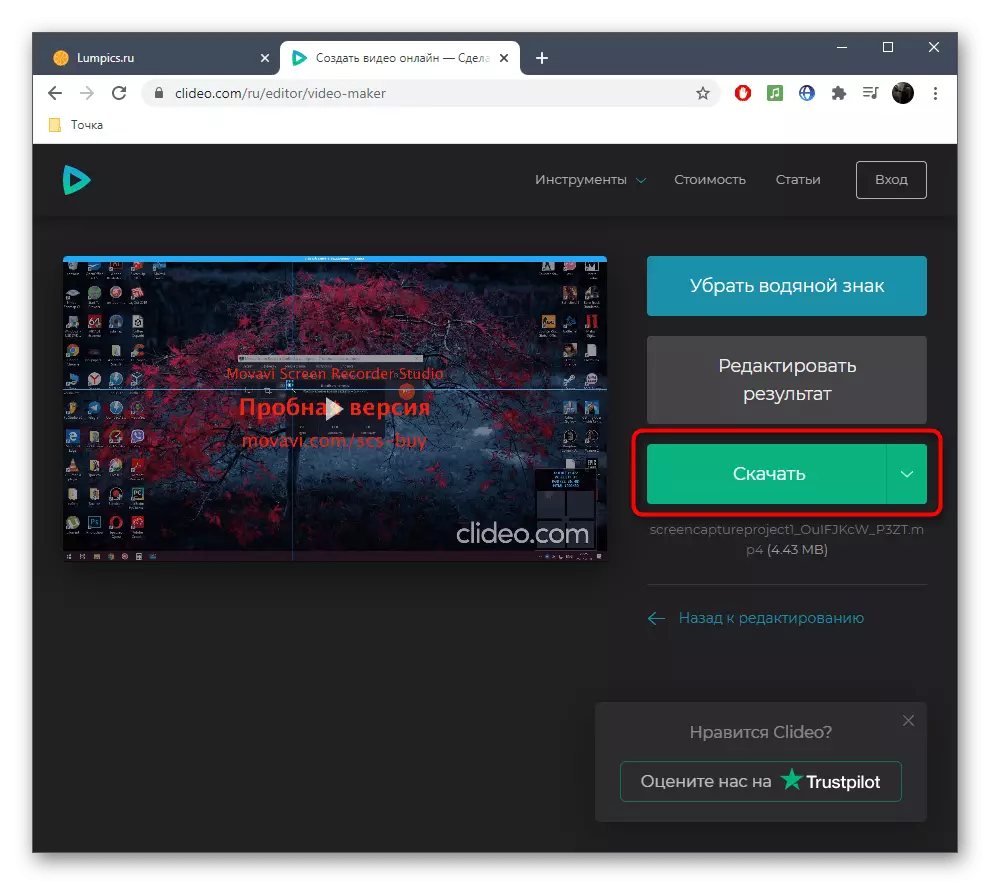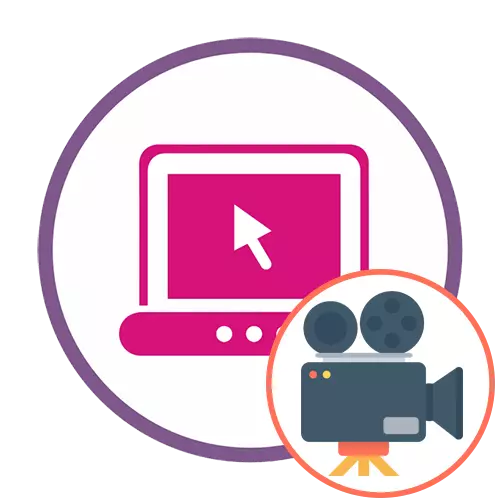
पद्धत 1: अॅडोब स्पार्क
अॅडोब स्पार्क हे सुप्रसिद्ध विकासकांचे समाधान आहे, पूर्णपणे ऑनलाइन कार्यरत आहे. वापरकर्त्यास प्रारंभ करण्यासाठी कोणताही प्रोग्राम डाउनलोड करणे आवश्यक नाही, कारण साइटवर लॉग इन करणे पुरेसे आहे, त्यानंतर आपण क्लिप तयार करण्यास प्रारंभ करू शकता, जे यासारखे केले जाते:
Adobe Spack ऑनलाइन सेवा जा
- आवश्यक पृष्ठावर जाण्यासाठी वरील दुव्याचे अनुसरण करा. Adobe स्पार्कमध्ये एक खाते तयार करा आणि डावीकडील पॅनेल प्रविष्ट केल्यानंतर, प्लसच्या स्वरूपात बटणावर क्लिक करा.
- दिसत असलेल्या ड्रॉप-डाउन मेनूमध्ये, "व्हिडिओ" स्ट्रिंग निवडा.
- सामान्य क्लिप तयार करण्यासाठी, रिक्त स्थान उपयुक्त होणार नाही कारण ते कॉपीराइट केले जाईल. स्वच्छ प्रकल्प उघडण्यासाठी "स्क्रॅचपासून प्रारंभ करा" क्लिक करा.
- परिचयात्मक प्रशिक्षणाने परिचित करा आणि पुढे जा.
- लगेच आपण सामग्री जोडण्यास प्रारंभ करू शकता जे रोलर घटक असेल. हे करण्यासाठी डावीकडील व्हाइट टाइलवर क्लिक करा.
- पूर्वावलोकन विंडोमध्ये, "व्हिडिओ" क्लिक केल्यावर एक वेगळे पॅनल दिसून येईल. जर क्लिपमध्ये फक्त फोटोंचा समावेश असेल तर "फोटो" वर क्लिक करा.
- दिसत असलेल्या "एक्सप्लोरर" विंडोद्वारे, एक आवश्यक सामग्री निवडा.
- क्लिपमध्ये उपस्थित असणे आवश्यक असलेल्या व्हिडिओचा फक्त एक भाग सोडणे.
- टाइमलाइनवर नवीन सेगमेंट तयार केल्यावर खालील तुकड्यांच्या आणि फोटोंच्या जोडणीवर जा.
- कर्सर सक्रिय क्लिपवर हलवा, उदाहरणार्थ, मजकूर आहे जेथे. प्लसच्या स्वरूपात बटणावर क्लिक करणे, आपण एक स्वतंत्र मेनू कॉल कराल, ज्यामुळे आपण या फ्रेममध्ये व्हिडिओ किंवा फोटो जोडू शकता.
- ते केवळ संगीत हाताळण्यासाठीच राहते, ज्यासाठी आपल्याला "संगीत" टॅबवर जाण्याची आवश्यकता असेल.
- "माझे संगीत जोडा" वर क्लिक करून विनामूल्य कार्यकर्ते वापरा किंवा आपला स्वतःचा ट्रॅक डाउनलोड करा.
- डाउनलोड केल्यानंतर, आपल्याला दिसेल की ते चेक मार्कद्वारे ओळखले जाते, याचा अर्थ ट्रॅक स्वयंचलितपणे वर्तमान प्रोजेक्टवर लागू होतो.
- क्लिप पूर्ण झाल्यावर, त्याच्या डाउनलोडवर जा.
- प्रक्रिया पूर्ण होण्याची आणि डाउनलोड केल्याची अपेक्षा करा, त्यानंतर आपल्याकडे एमपी 4 स्वरूपात तयार केलेली फाइल असेल.
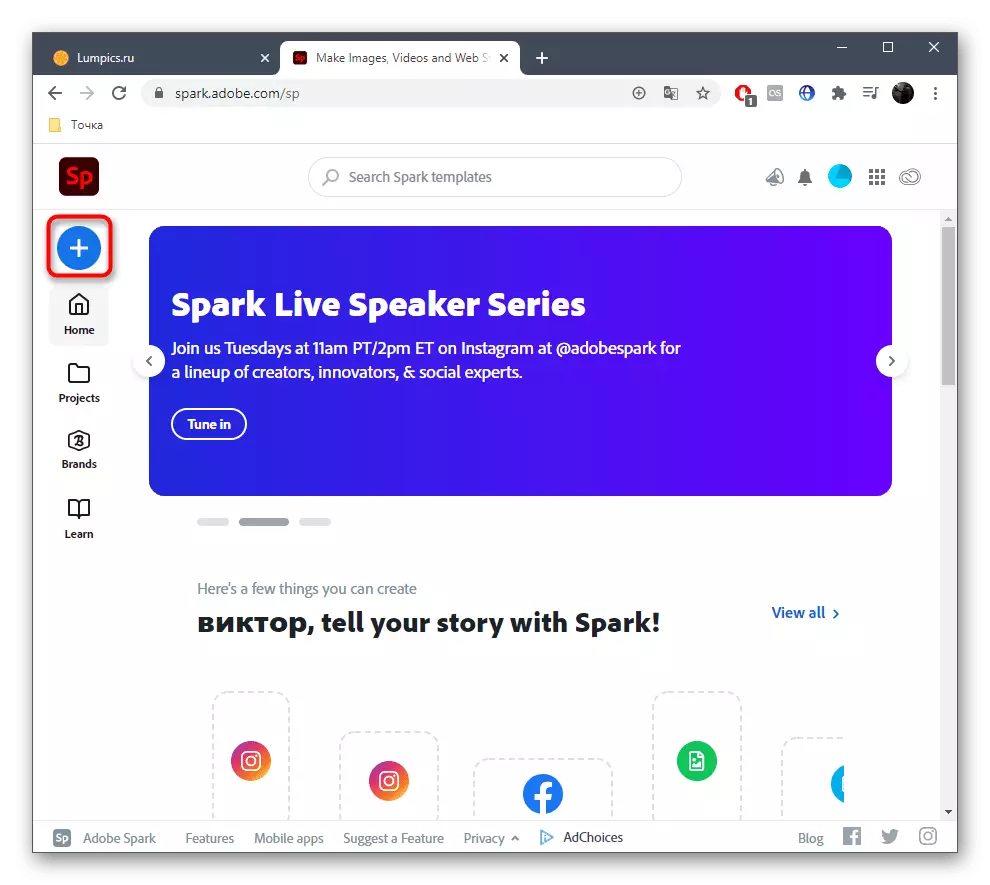
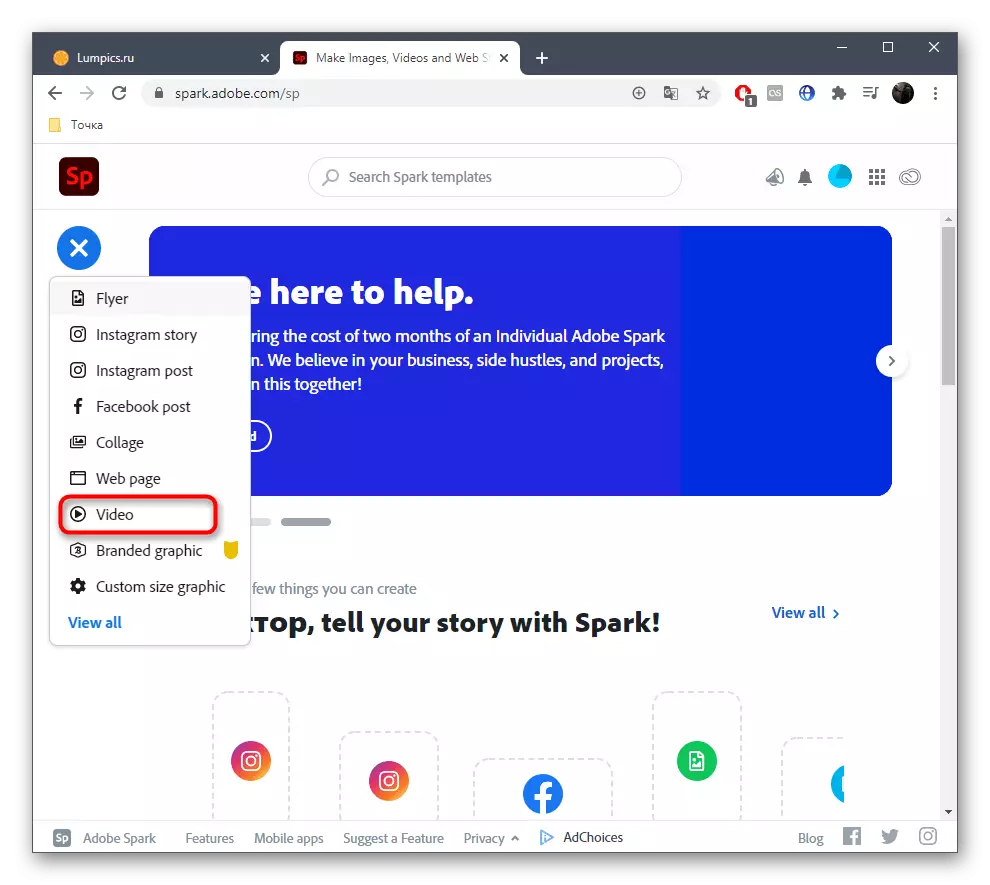


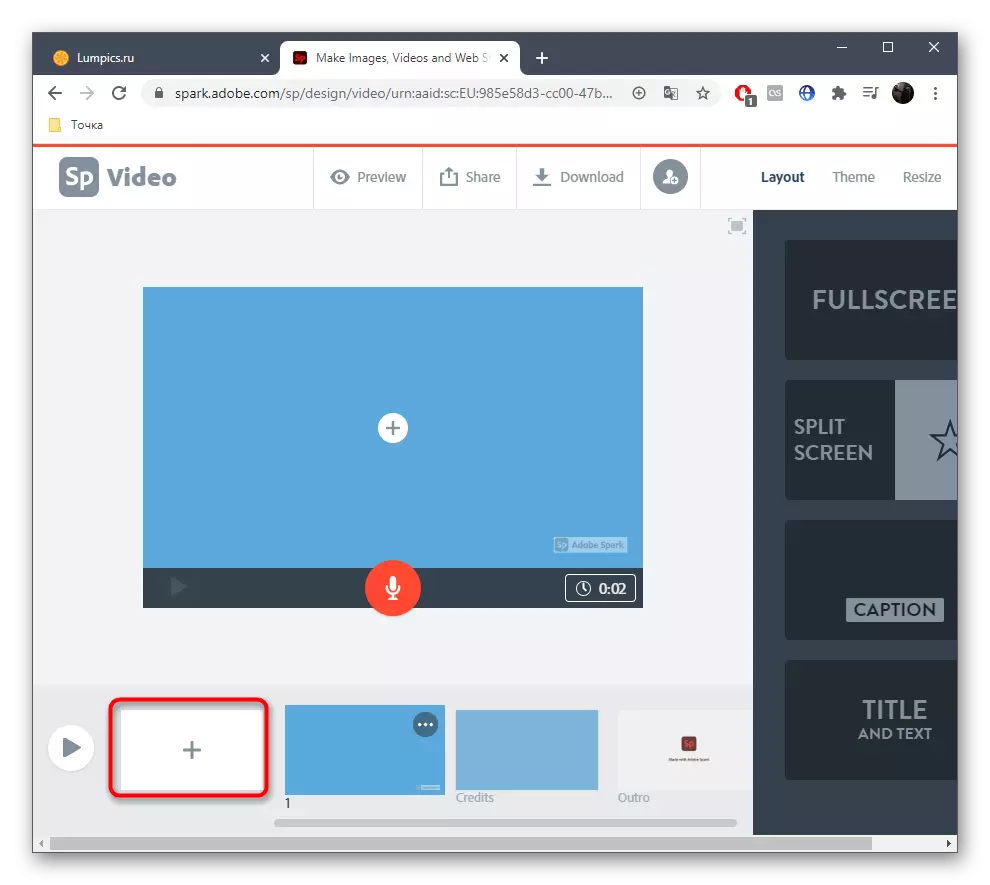

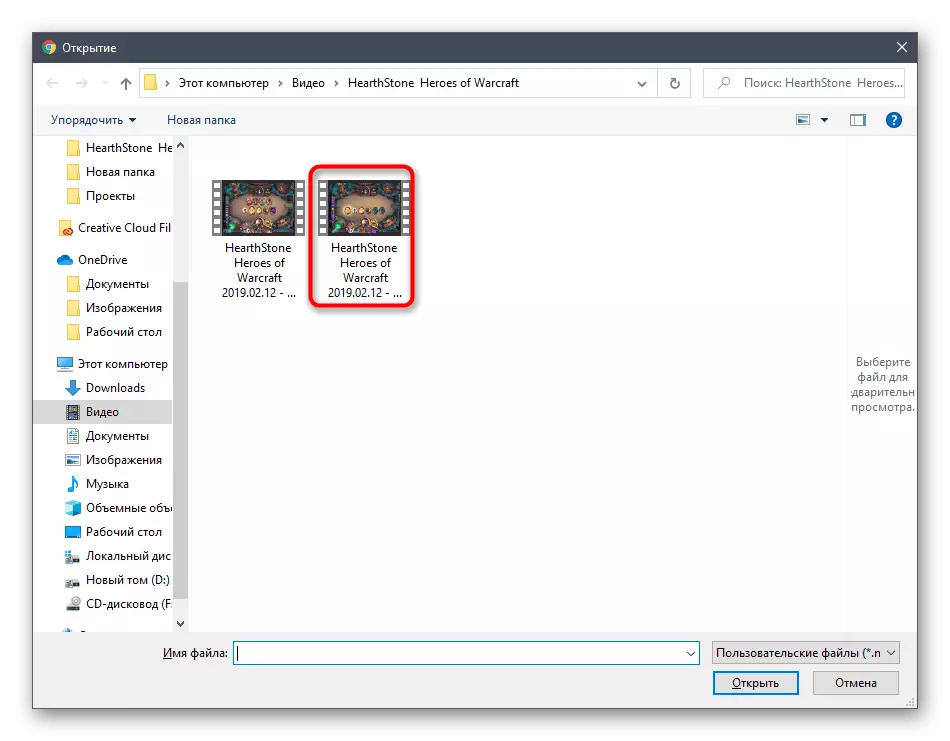
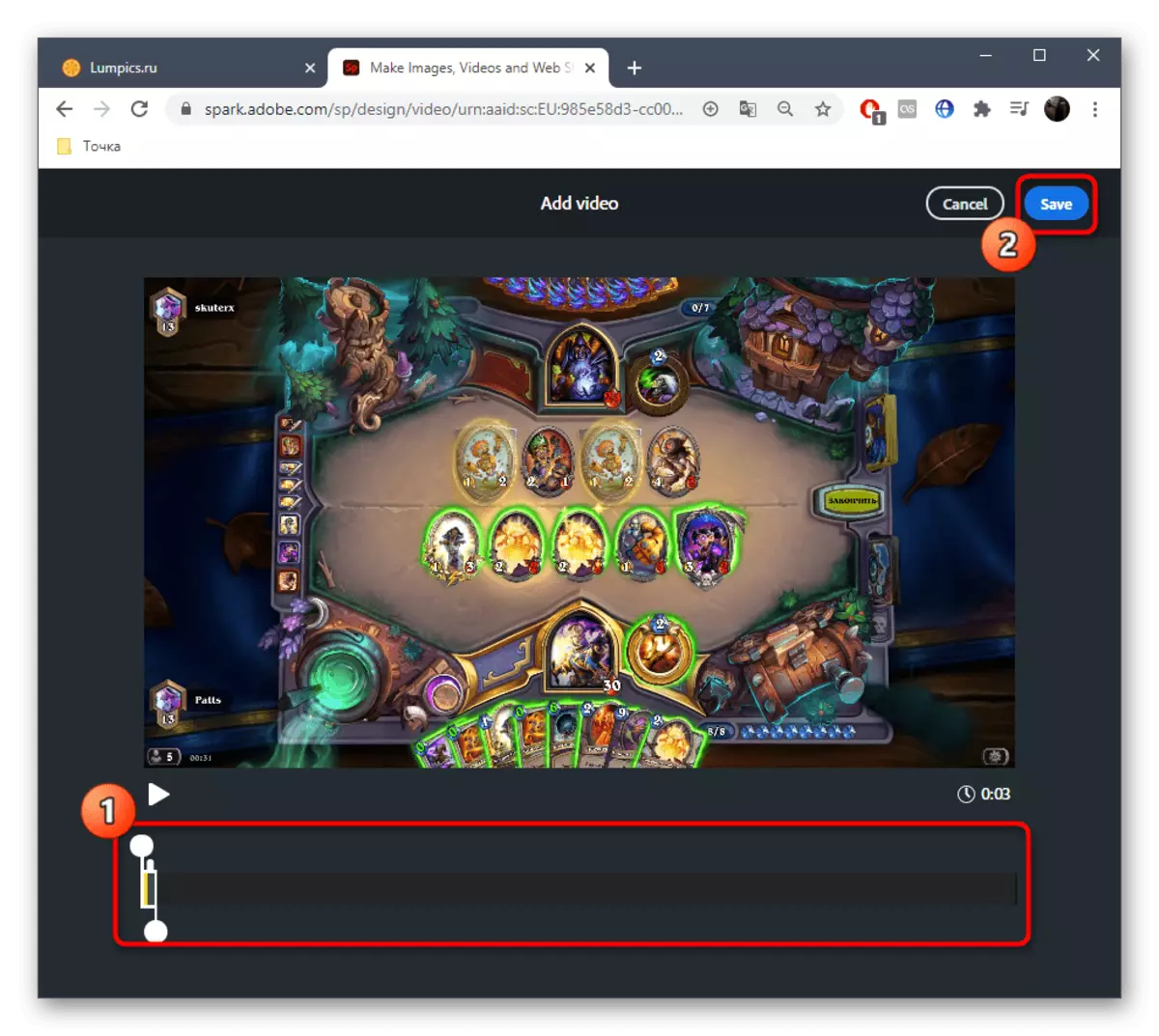

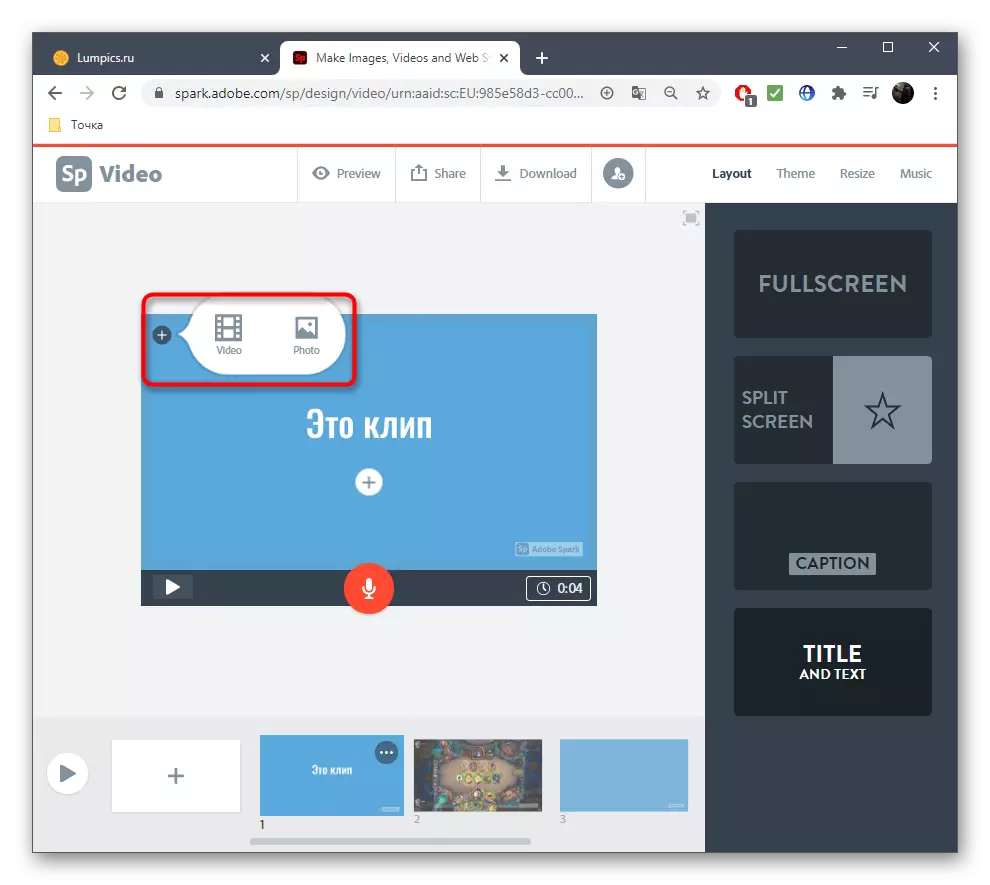

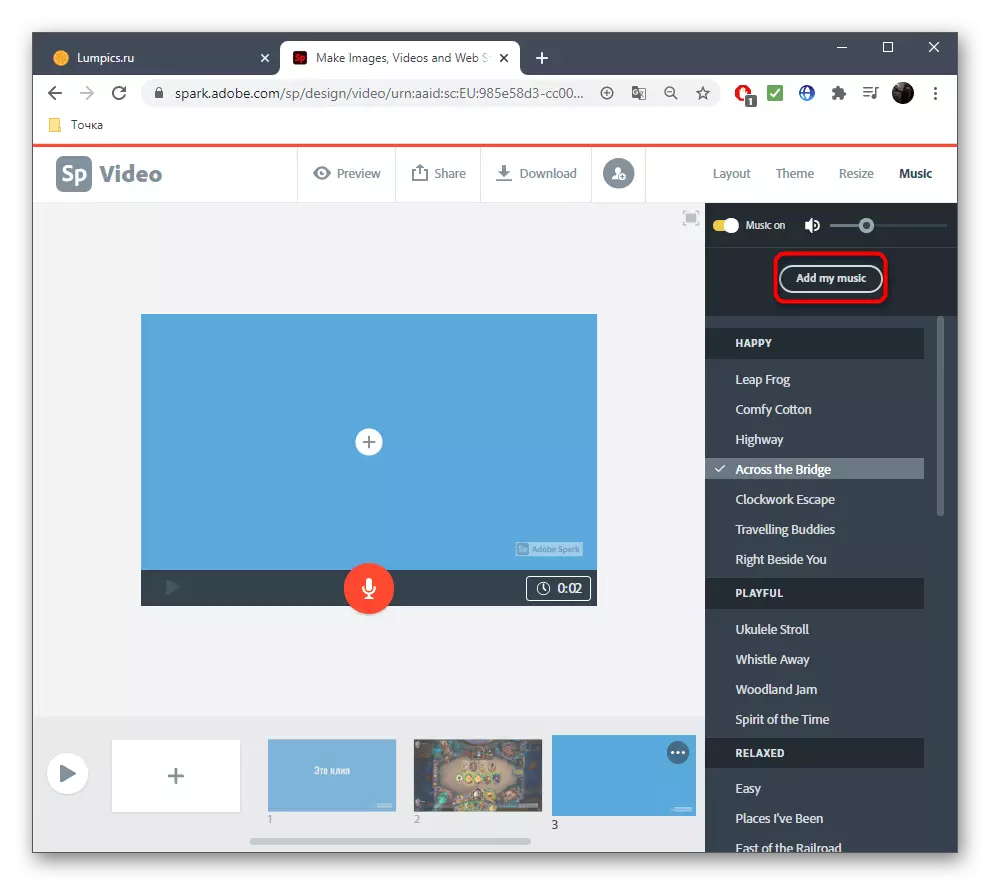

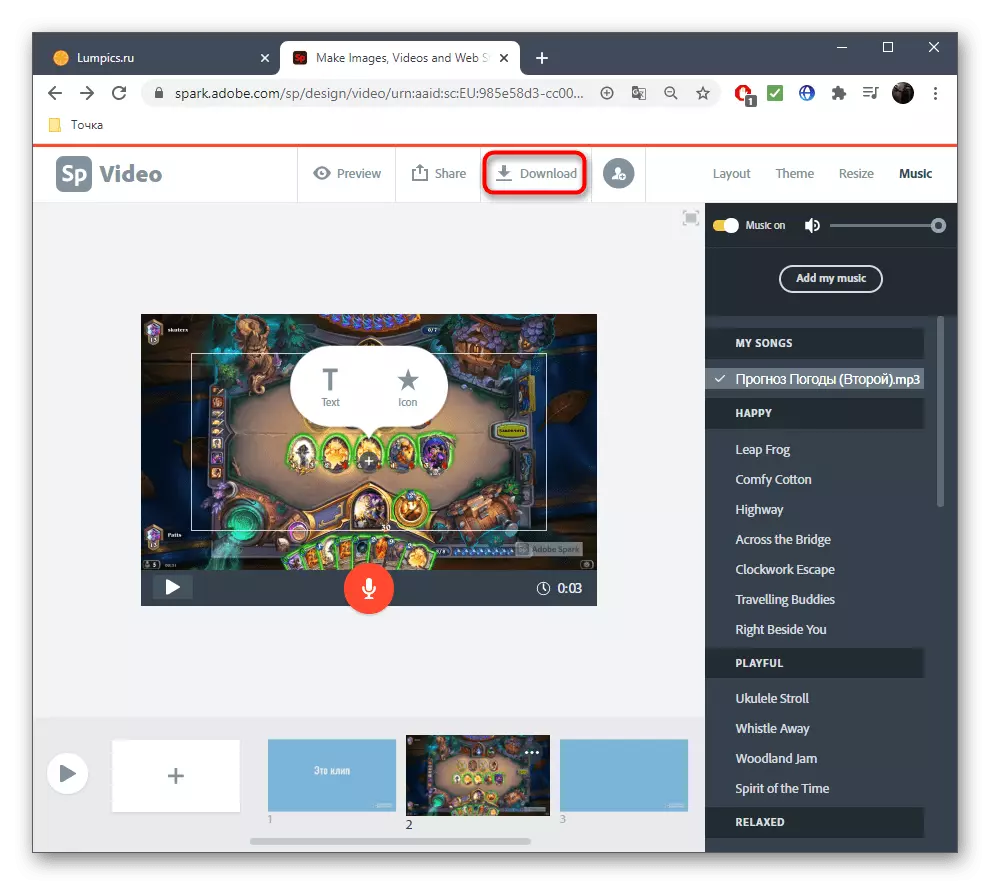
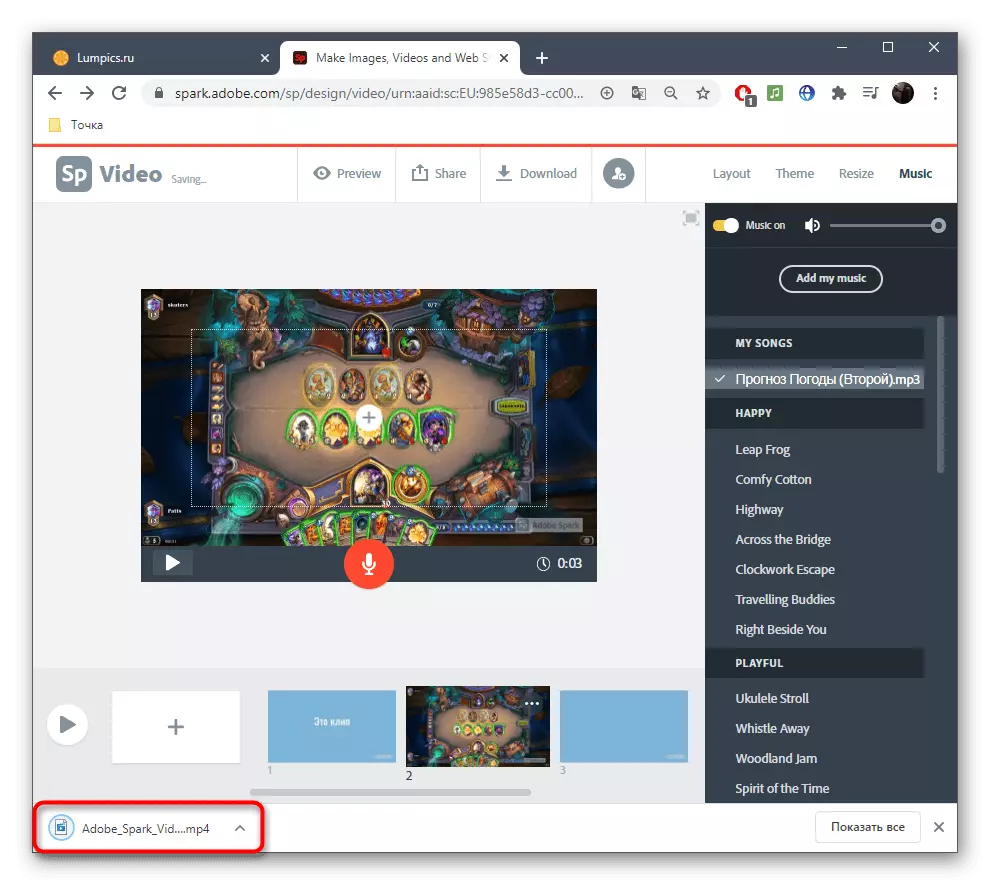
म्हणून पाहिले जाऊ शकते, या ऑनलाइन सेवेचा वापर करणे कठीण होणार नाही आणि मग आपण केवळ एक व्हिडिओ तयार करू इच्छित असल्यास, आपण कोणता व्हिडिओ तयार करू इच्छित आहात, सर्व व्हिडिओंवर, मजकूर आणि रचनावर कार्य करू इच्छित आहात.
पद्धत 2: flexclip
प्रत्येक वापरकर्त्यास Adobe मध्ये खाते तयार करू इच्छित नाही किंवा काही कारणास्तव ते ब्रँडेड ऑनलाइन सेवेला अनुकूल नाही, म्हणून आम्ही फ्लेक्सक्लिपला जवळील समानता म्हणून ऑफर करू इच्छितो. या साइटसह संवादाचा सिद्धांत मागीलप्रमाणेच समान आहे, ज्यायोगे आपण खालील निर्देशांबद्दल परिचित होण्याची खात्री करू शकता.
ऑनलाइन सेवा flexclip वर जा
- साइटचे मुख्य पृष्ठ उघडा आणि ताबडतोब आपल्या स्वत: च्या क्लिपच्या निर्मितीवर जा.
- रिक्त प्रकल्प निवडा, अशा सामग्रीसाठी योग्य टेम्पलेट असल्यामुळे आपल्याला उपलब्ध असलेल्या सूचीमध्ये शोधण्याची शक्यता नाही परंतु त्यात व्यत्यय आणत नाही.
- एक नवीन ट्रॅक जोडा.
- जेव्हा ड्रॉप-डाउन मेन्यू दिसते तेव्हा स्थानिक मीडिया जोडा निवडा.
- कंडक्टरद्वारे व्हिडिओ लोड करा आणि आवश्यक असल्यास ते पूर्ण करा.
- टूलबार वापरणे, पूर्वावलोकन विंडोद्वारे थेट समायोजित करणे, एक अॅनिमेटेड किंवा सामान्य मजकूर जोडा. मजकूर कसा प्रदर्शित केला आहे ते तपासण्यासाठी ट्रॅक प्ले करा आणि फॉन्ट संपादित करण्यासाठी शीर्ष पॅनेल वापरा.
- संगीत सह टॅब वर जा, कारण जवळजवळ कोणतेही क्लिप योग्य संगीत संगत नाही.
- टेम्पलेट योग्य असल्यास प्रस्तावित गाणींपैकी एक जोडा किंवा माझी फाइल्स ब्राउझ करा क्लिक करा.
- त्याच्या व्हॉल्यूम किंवा सुगंध बदलून अतिरिक्त ट्रॅक सेटिंग.
- पूर्वावलोकन विंडोद्वारे हे पाहून प्रोजेक्ट कॉन्फिगर केले असल्याचे सुनिश्चित करा आणि नंतर व्हिडिओ निर्यात करा क्लिक करा.
- आपल्या संगणकावर एक स्वतंत्र व्हिडिओ म्हणून प्रोजेक्ट डाउनलोड करण्यासाठी फ्लेक्सक्लिपसह नोंदणी करणे सुनिश्चित करा.




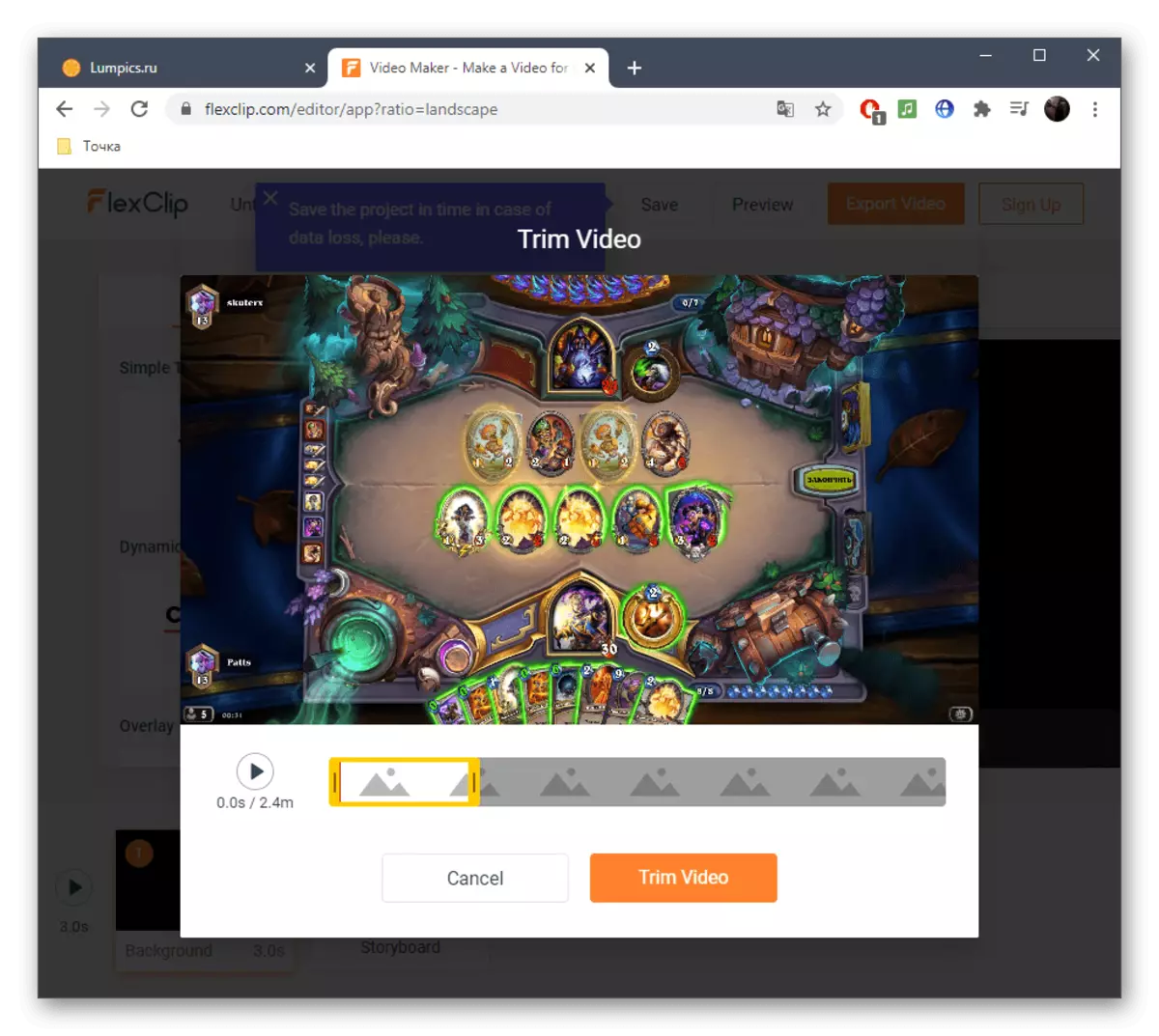
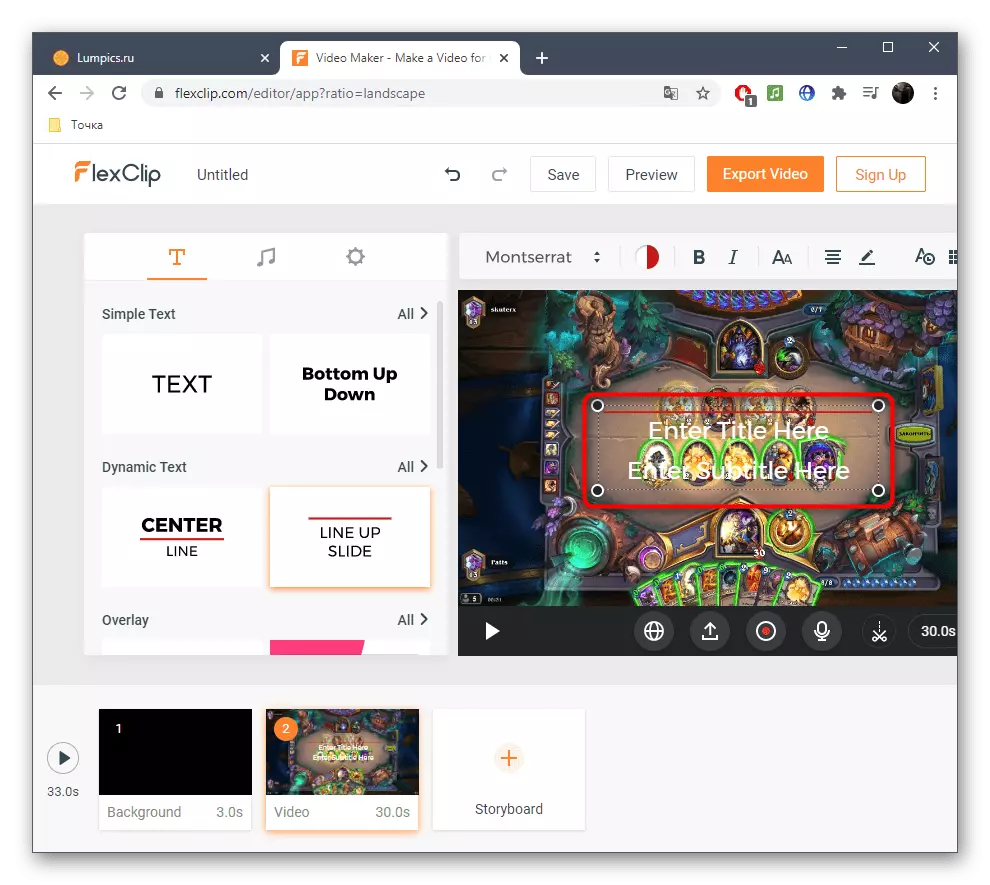

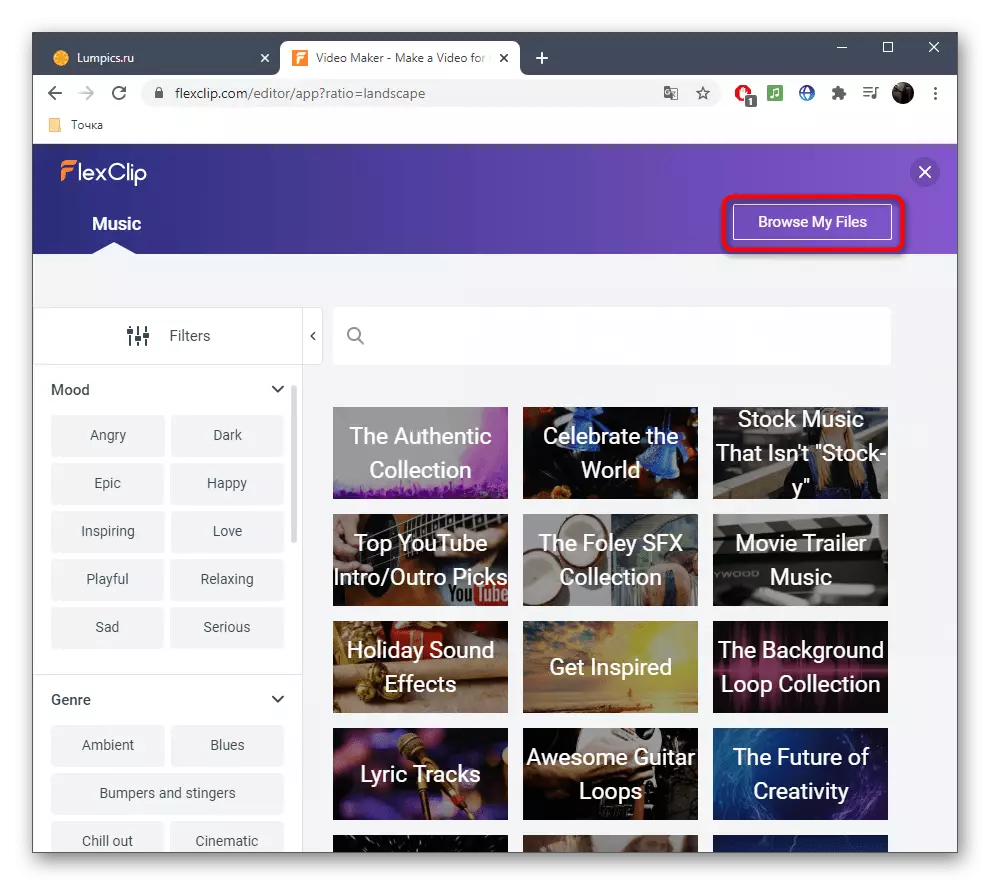
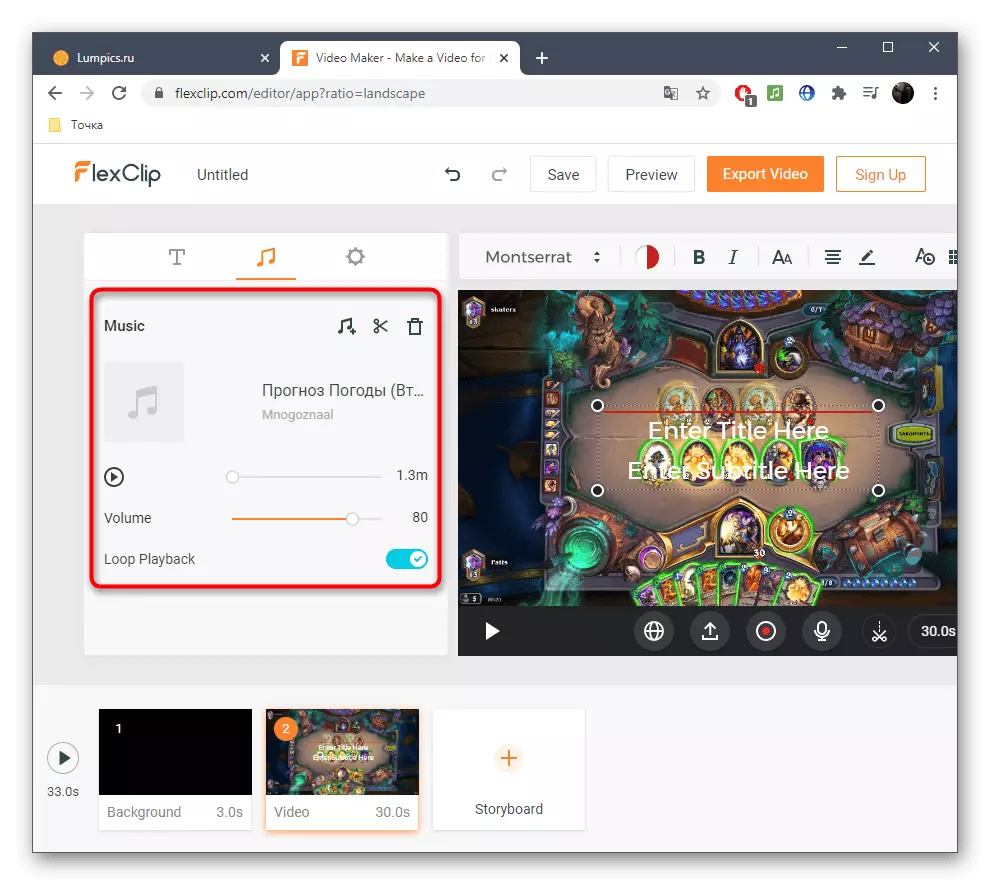
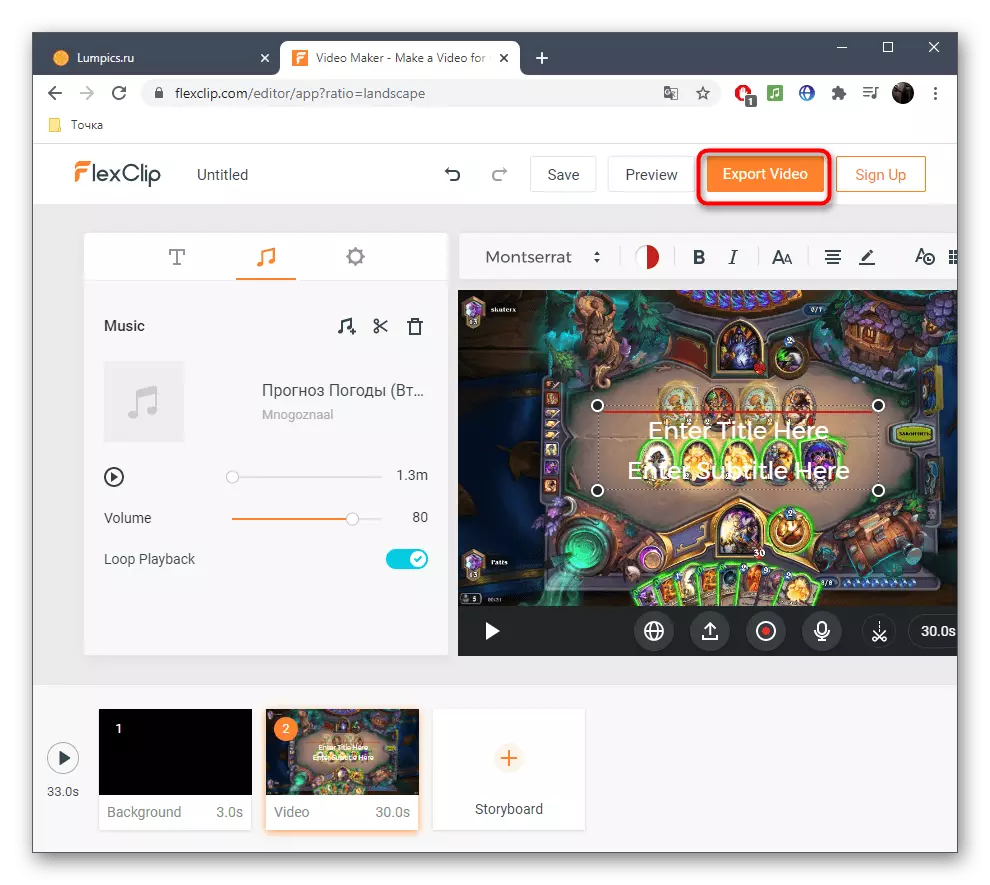

पद्धत 3: क्लिडिओ
क्लिडीओ ऑनलाइन सेवेद्वारे क्लिप तयार करण्याचा सिद्धांत उपरोक्त चर्चा असलेल्या मूल्यांकितपणे भिन्न आहे, म्हणून आम्ही ते विचार करू इच्छितो. अशा प्रकारचा दृष्टीकोन कदाचित काही वापरकर्त्यांप्रमाणेच असू शकतो, याव्यतिरिक्त, प्रकल्पावर काम करताना कोणतीही अडचण येत नाही.
क्लिडो ऑनलाइन सेवा वर जा
- साइटच्या मुख्य पृष्ठावर, व्हिडिओ जोडण्यासाठी "फाइल्स निवडा" क्लिक करा.
- "एक्सप्लोरर" द्वारे पहा आणि फाइलवरील डाव्या माऊस बटण डबल-क्लिक करा.
- रोलरच्या शेवटी सर्व्हरवर डाउनलोड करा.
- आवश्यक असल्यास, त्यांना एकत्र करण्यासाठी आणखी काही व्हिडिओ जोडा.
- खाली चालवा आणि समान तत्त्वावर अचूकपणे ऑडिओ अचूकपणे लागू करा.
- ते कट करा किंवा व्हॉल्यूम बदला.
- अतिरिक्त व्हिडिओ सेटिंग्जवर लक्ष द्या जेथे आपण पैलू गुणोत्तर निवडता.
- थोडे कमी आपण एक गुळगुळीत संक्रमण, व्हिडिओ आकार आणि त्याचे स्वरूप कॉन्फिगर करू शकता.
- एकदा प्रकल्प कार्य पूर्ण झाल्यानंतर, "तयार करा" क्लिक करा.
- रूपांतरण समाप्तीची अपेक्षा करा ज्यामध्ये त्याला अक्षरशः काही मिनिटे खर्च केले जाईल.
- आपल्या संगणकावर समाप्त क्लिप डाउनलोड करण्यासाठी "डाउनलोड करा" क्लिक करा.